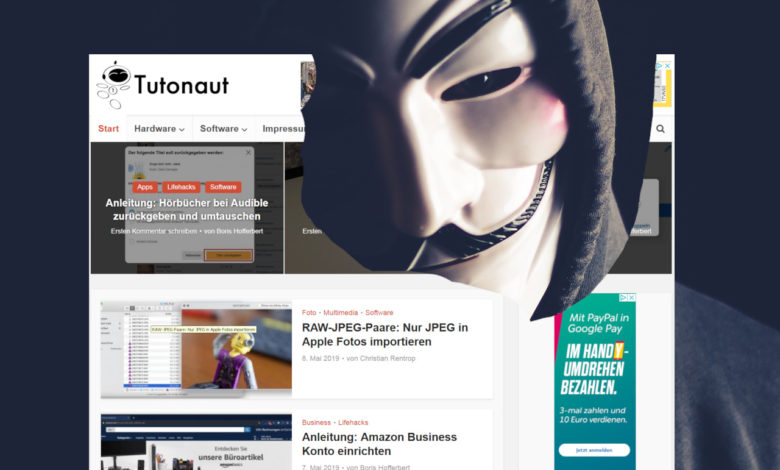
Anleitung: Eigene Darknet-Seite aufsetzen
Als Besucher ins Darknet zu surfen ist ziemlich simpel. Aber auch das Betreiben einer eigenen Website im Darknet ist überhaupt kein Problem, kostenlos und für jeden binnen 10 Minuten möglich – auf Eurem ganz normalen Rechner! Und für all die Bangemacher: Natürlich ist das völlig legal. Wenn Ihr Anregungen braucht, was es so im Darknet gibt, haben wir hier 10 und hier 15 Beispiele mit Links. Doch Ihr könnt auch einfach eine ganz „reguläre“ Seite mit Katzenbildern, Fußballinfos oder Promibildern betreiben. Das Beste: Im Grunde ist es einfacher, als eine normale Webseite im WWW anzubieten.
Das folgende Prozedere findet hier auf Debian statt, funktioniert aber natürlich genauso unter anderen Distris und auch Windows. Und natürlich läuft alles über Tor.
1. Webseite aufsetzen
Zunächst benötigt Ihr einen lokalen Webserver. Unter Debian, Ubuntu & Co. läuft der Apache-Server standardmäßig – hier müsst Ihr gar nichts tun. Und auch die meisten besseren NAS bieten fertige Server, die Ihr einfach in den Einstellungen aktivieren müsst. Unter Windows installiert Ihr am besten Xampp: Nach der Installation ruft Ihr das Hauptprogramm auf und startet den Webserver Apache.
Die Website-Dateien speichert Ihr nun im so genannten Web-Root: Unter Debian/Ubuntu standardmäßig in /var/www/html/ und unter Windows in C:\xampp\htdocs. Zum Testen genügt eine simple Textdatei index.html mit dem Inhalt Hallo Welt!
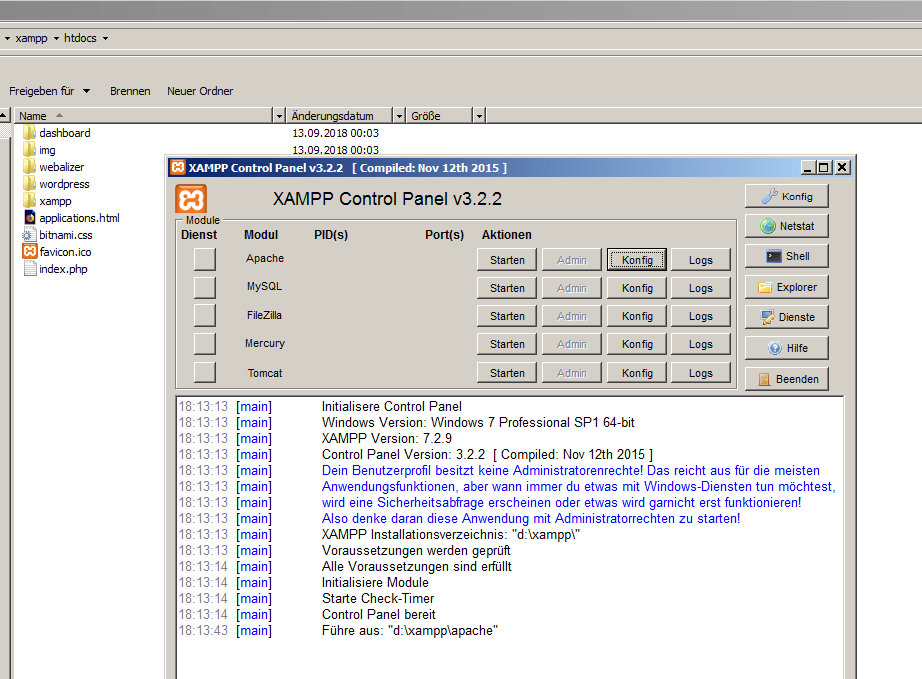
2. Tor einrichten
Installiert nun zunächst tor: Unter Windows installiert Ihr den üblichen Tor-Browser. Unter Linux tut es ein simples
sudo apt-get install tor
Jetzt konfiguriert Ihr Tor so, dass Eure lokale Website auf dem Apache-Webserver im Tor-Netzwerk zur Verfügung steht. Dafür ändert Ihr die Datei torrc, die Ihr unter Linux im Ordner /etc/tor/ und unter Windows in C:\Users\NUTZERNAME\Desktop\Tor Browser\Browser\TorBrowser\Data\Tor findet. Folgende zwei Zeilen müsst Ihr auskommentieren oder hinzufügen:
HiddenServiceDir /var/lib/tor/hidden_service/
HiddenServicePort 81 127.0.0.1:80
In der ersten Zeile wird der Ort für den Hidden Service, wie Webseiten im Tor-Netzwerk heißen, festgelegt – unter Linux könnt Ihr das so belassen, unter Windows wählt irgendeinen Ordner in Eurem Nutzerverzeichnis. Statt hidden_service könnt Ihr natürlich auch meine_torseite oder sonst etwas nutzen.
Die zweite Zeile legt fest, über welchen Port die Seite aufgerufen wird: Hier ist es zur Verdeutlichung Port 81, den ein Besucher mit angeben muss – nur zur Verdeutlichung. Wenn Ihr hier Port 80 nutzt (Webseitenstandard) muss der Besucher keinen Port angeben. Das 127.0.0.1 steht wie üblich einfach für den lokalen Rechner (localhost).
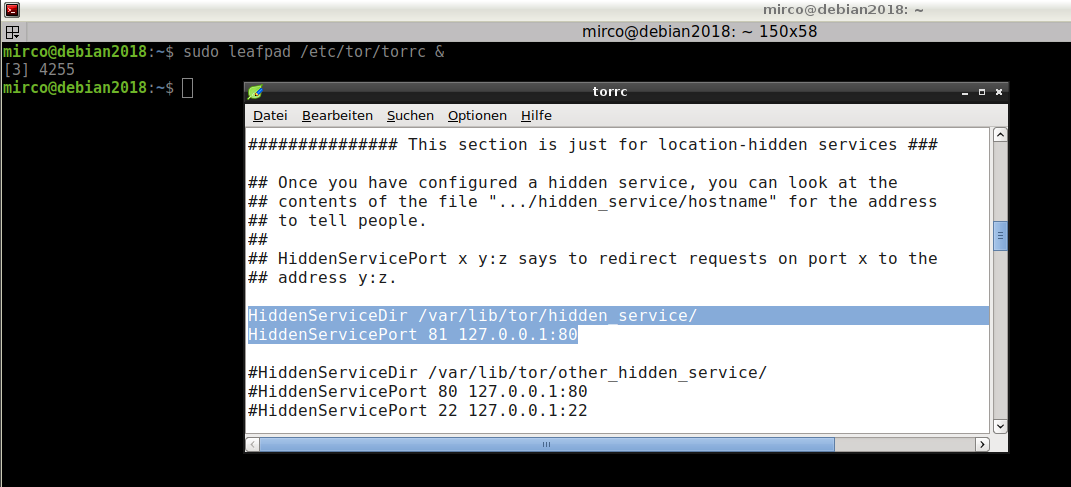
Anschließend müsst Ihr Tor neu starten, unter Linux per
sudo service tor restart
und unter Windwows durch Beenden und Neustarten des Service. Mit dem Neustart erstellt Tor unter dem oben angegebenen Pfad eine Datei namens hostname – und darin findet Ihr die erzeugte Onion-Adresse, unter der Eure Seite über Tor erreichbar ist.
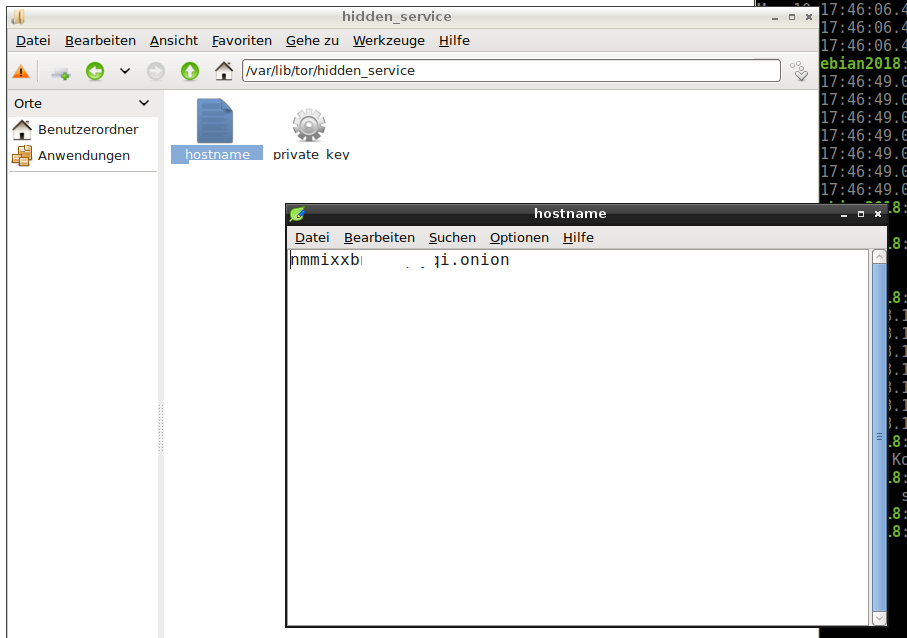
3. Hidden Service aufrufen
Startet nun den Tor-Browser und gebt Eure Onion-Adresse in der Form ABCDE12345.onion:81 ein – und schon seht Ihr Eure eigene Darknet-Seite. Im Gegensatz zu normalen Webseiten müsst Ihr Euch hier nicht um irgendwelche Weiterleitungen auf dem Router kümmern, was die Sache sehr einfach macht.
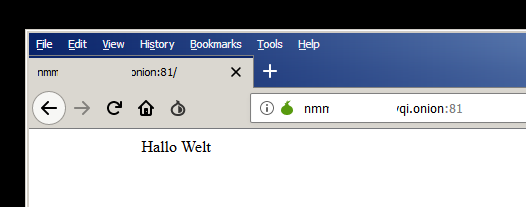
Wenn Ihr mehr über das Darknet wissen wollt, schaut mal hier vorbei.






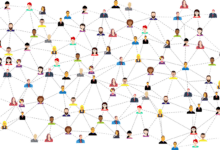
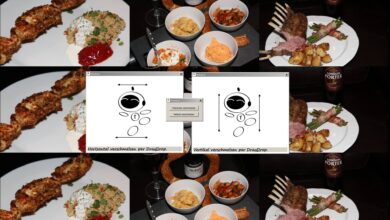
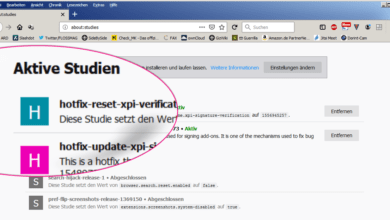

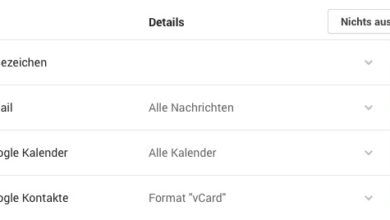




Bei mir geht alles unabhängig davon, dass ich nicht weiẞ wie ich den HTML Text rein machen soll aber nachdem ich alles mache findet der im Tor Netzwerk den Host Namen nicht und zusätzlich steht da „Unable to Connect“. Was ein scheiẞ, why geht das nicht ?
Hallo,
ich habe versucht, eine Darknet-Seite aufzusetzen. Leider ist es für mich ein Problem.
Ich habe Linux Mint 21.1 (zur Information) und Apache. Das wurde mich sogar zur Webseiten-Erstellung empfohlen.
Die Website ist schon aufgesetzt. Sie zu var/www/html zu verschieben ging aber nicht, ohne mir selbst Root-Rechte zu verleihen (bei Linux Mint kann man sich ja leider nicht als Root-User anmelden). Das Gleiche gilt für die Bearbeitung und Abspeicherung der torrc-Datei, wobei ich ehrlich gesagt nicht weiss, was ich da kommentieren soll, weil die Daten schon korrekt sind. Du schreibst ja, dass man den Ort für Hidden Service belassen kann (ihn zu ändern hat auch nicht geholfen), und der Port ist schon korrekt. Ich habe das überprüft, Apache hat den Port 80, und in der torrc-Datei steht HiddenServicePort 80 127.0.0.1:80. Ihn zu ändern hat übrigens auch nichts geändert.
So, nur wenn ich Tor jetzt neustarte, passiert … nichts. Keine Datei mit dem Namen hostname wird erstellt, keine andere Datei mit der onion.-Adresse … Ich habe ja den Verdacht, dass ich Tor noch irgendwelche Zugriffsrechte geben muss (genau so, wie ich sie mir leider jedes Mal geben muss, wenn ich etwas als Root ausführen will – was mich zur Frage bringt, ob ich überhaupt eine eigene Darknet-Seite aufsetzen kann, ohne konstante Zugriffsrechte) – aber wie und welche?
Ich bin etwas frustriert und würde mich über Hilfe freuen.
doch es ist möglich sich als root zu Machen öffne das terminal und gib sudo su ein dan dein passwort und dan enter und schon bist du root wen du wieder aus root raus möchtest gib einfach exit ein dan bist du wieder der narmale nutzer ich arbeite selber schon fast 3 jahre mit linux systemen
Servus,
danke dir für die Anleitung! Leider hat der Befehl so wie hier steht bei mir nicht funktioniert. („sudo service tor restart“ hat hier Abhilfe geschaffen.
Danke für den Hinweis, so rum ist’s natürlich korrekt, ist korrigiert.
Ich habe das ganze auf einem Mac versucht. Die 2 Zeilen genau so eingegeben wie beschrieben. Nur leider will Tor kein Kontakt mehr mit dem Netz aufbauen. Was kann ich noch tun?
This file was generated by Tor; if you edit it, comments will not be preserved
The old torrc file was renamed to torrc.orig.1, and Tor will ignore it
ClientOnionAuthDir /Users/****/Library/Application Support/TorBrowser-Data/Tor/onion-auth
DataDirectory /Users/****/Library/Application Support/TorBrowser-Data/Tor
GeoIPFile /Applications/Tor Browser.app/Contents/Resources/TorBrowser/Tor/geoip
GeoIPv6File /Applications/Tor Browser.app/Contents/Resources/TorBrowser/Tor/geoip6
HiddenServiceDir /Users/****/Library/Application Support/TorBrowser-Data/hidden_service/
HiddenServicePort 81 127.0.0.1:80
Ist es möglich von einem Android Handy eine Seite zu erstellen?
Als Webserver? Grundsätzlich schon, Android ist auch nur Linux und du kannst das Handy sicher rooten und per LAMP-Server als Darknet-Seite betreiben. Aber ehrlich: Kauf‘ Dir wenigstens einen Raspberry Pi für 40 Euro, dann hast Du einen richtigen Rechner, der als Server dienen kann. Das dürfte deutlich einfacher sein :)
Wie kann denn die eigene .onion Seite gefunden werden bzw. wie wird diese auf Hidden Wiki implementiert??
Bei Hidden Wiki machen das vermutlich die Betreiber. Oder es läuft wie bei Wikis üblich: Du trägst es selbst ein – in dem Fall würdest Du auf der Seite irgendwo einen Button oder einen Link „Edit this page“ oder so sehen. Falls nicht: Betreiber kontaktieren – wie auch immer …
Suchmaschinen im Darknet könnten auch drüber stolpern – gegebenenfalls müsstest Du sie aber auch dort bekanntmachen. So sie denn eine Funktion zum Registrieren neuer Seiten bieten …
Das Darknet funktioniert leider nicht so simpel und automatisiert wie das WWW, kein omnipräsentes Google findet und indexiert zuverlässig neue Seiten ;(
Hallo Mirco,
In der torcc Datei steht:
This file was generated by Tor; if you edit it, comments will not be preserved
The old torrc file was renamed to torrc.orig.1 or similar, and Tor will ignore it
Wenn ich dann dieses dazu ergänze bzw. mit „meineTorSeite“
HiddenServiceDir /var/lib/tor/hidden_service/
HiddenServicePort 81 127.0.0.1:80
Startet Tor nicht mehr. Habe dieses jedoch in der Datei state gefunden und dort ediert, jedoch überschreibt Tor bei Neustart meine Aenderungen?! Was mache ich wohl falsch?
Also der vorgegebene Inhalt der torcc-Datei ist schon mal korrekt, das steht so wörtlich auch bei mir. Und die state-Datei ist nicht zum Editieren gedacht, das hat auch seine Richtigkeit.
Ich habe gerade mal einen falschen Pfad bei HiddenServiceDir angegeben – dann bricht Tor (unter Windows) den Start mit einer Fehlermeldung ab. Insofern würde ich auf einen falschen Pfad tippen. Unter Windows habe ich jetzt zum Beispiel ganz konkret folgende Pfad-Angabe drin:
Xampp stellt den Webserver bereit.
Ich habe einmal einen Webserver über Apache, und einmal einen über lighttpd installiert.
Beidemale sagte mir Tor nur „Seite wurde nicht gefunden“ – „Die Verbindung mit dem Server *.onion schlug fehl.“ statt * stand dort natürlich der hostname.
Ich weiß offengesagt nicht wo der Fehler ist, da ich mehrere Anleitungen genutzt habe und nie wirklich funktioniert.
Als Port verwende ich 80, ich hab aber keine Ports explizit freigegeben.
Ist so pauschal schwer zu sagen.
Funktioniert die Website lokal auf dem Server im Browser? Also unabhängig von Tor. Falls nein: Pfade prüfen, Rechte prüfen, gucken ob Server-Dienst läuft, gegebenenfalls hosts-Datei checken, Sicherheitssoftware checken, Router checken …
Oder funktioniert nur der onion-Part nicht? Dann: Pfade prüfen, vielleicht mal mit expliziter Port-Angabe versuchen (…onion:80), Tor-Browser aktualisieren, Router checken …
Ich habe es gerade nochmal unter Windows ausprobiert und es funktioniert wie beschrieben – Fehlerquellen gibt es aber viele.
Ist der Server dann auch nicht nachverfolgbar?
Grundsätzlich ist der Hidden Service hidden ;) Für den Produktivbetrieb einer Whistelblower-Plattform, die auf, sagen wir die CIA zielt, sollte man vermutlich noch ein wenig mehr konfigurieren, absichern und so weiter. Gucksu hier für Einstieg: https://riseup.net/de/security/network-security/tor/onionservices-best-practices